Photoshop漸變功能輕松改變照片色彩
2022-12-25 14:59:42
來(lái)源/作者: /
己有:7人學(xué)習(xí)過(guò)
Photoshop漸變功能輕松改變照片色彩作者:蟲(chóng)蟲(chóng) 來(lái)源:電腦報(bào)
Photoshop里的漸變功能可取代這些價(jià)格不菲又需要更換的相機(jī)鏡片,坐在電腦前,輕松改變照片的色彩。
一些色彩渲染特別的照片,往往是使用了漸變灰、漸變?nèi)章洹u變藍(lán)鏡等,對(duì)光進(jìn)行特殊過(guò)濾和改變的鏡片拍攝而成,這些品種繁多的鏡片有近百種之多。想想吧,當(dāng)面對(duì)美好風(fēng)光時(shí),一邊還要手忙腳亂地更換著適合的鏡片多麻煩啊,還是后期處理來(lái)搞定吧。
本期技術(shù)點(diǎn):Photoshop漸變?yōu)V鏡的應(yīng)用
打開(kāi)一張傍晚的海邊風(fēng)景照,因?yàn)樘鞖獾脑颍瑳](méi)能拍攝到理想的黃昏。照片過(guò)于普通和缺乏層次,使用濾鏡可以改變這種狀況。

photoshop
圖1
1:首先創(chuàng)建一個(gè)新圖層。
2.選擇漸變工具。

photoshop 圖2
3.打開(kāi)漸變工具庫(kù)。

photoshop 圖3
在打開(kāi)漸變工具庫(kù)后,會(huì)發(fā)現(xiàn)各種顏色的不同漸變方式,我們可根據(jù)實(shí)際情況,選用不同的彩色濾光鏡片。欄頭的右邊的5個(gè)選項(xiàng),就是如何漸變的方式,分別代表:線(xiàn)性漸變、徑向漸變、角度漸變、對(duì)稱(chēng)漸變、菱形漸變。可以每種都嘗試一下,熟悉它的作用。
4.應(yīng)用。
想營(yíng)造出日落的氛圍,調(diào)出橙色的漸變。

photoshop
圖4
5.在圖層欄選擇“正片疊底”。

photoshop
圖5
6.現(xiàn)在,一張色彩斑斕特殊效果的日落圖完工了,和使用濾光鏡的效果比起來(lái),也并不差。

photoshop 圖6
以此類(lèi)推,藍(lán)色海洋、天空的效果也不在話(huà)下。
1. 原圖:

photoshop 圖7
2.使用藍(lán)色漸變:
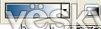
photoshop 圖8
3.效果圖。

photoshop 圖9
技術(shù)延伸
在不同的情況下,可以使用不同顏色的濾光鏡,同時(shí)可以根據(jù)自己的喜好對(duì)漸變?yōu)V光鏡的色彩調(diào)整和改變。可是漸變庫(kù)里的色彩畢竟還是不一定合意,我們還可以自己動(dòng)手制作自己想要的漸變效果。
1.這是一張光線(xiàn)和層次都比較平淡的照片。

photoshop 圖10
2.同樣創(chuàng)建一個(gè)新圖層。

photoshop 圖11
3.選擇漸變工具,直接點(diǎn)擊漸變框內(nèi)。

photoshop圖12
4.彈出一個(gè)新窗口,除了有預(yù)設(shè)的漸變庫(kù),還有漸變的方式,以及可自己調(diào)節(jié)的漸變編輯器。

photoshop 圖13
5.雙擊色彩劃拉條上的小箭頭就會(huì)出現(xiàn)拾色器,然后選擇自己想要的顏色。
因?yàn)檫@是海邊,于是我們選擇了藍(lán)色,對(duì)天空的色彩進(jìn)行加強(qiáng),而海面部分顏色不變。

photoshop 圖14
6.在這里,需要特別提示的是,在調(diào)整漸變的時(shí)候,可以從上往下,也可以從下往上,還包括左右橫拉,從什么位置開(kāi)始動(dòng)作,直接決定了漸變的效果。
選擇好自己想要的顏色和漸變方式后。讓我們來(lái)看看實(shí)際效果。
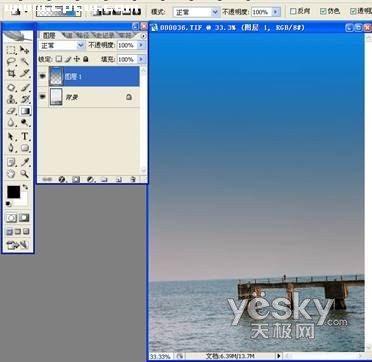
photoshop圖15
7.圖片和最開(kāi)始已經(jīng)有了很明顯的區(qū)別,但是這還不是最后一步,因?yàn)楝F(xiàn)在顏色還不自然。
再次選擇“正片疊底”,同時(shí)調(diào)整圖層透明度。
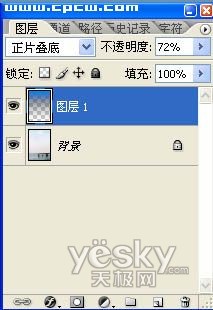
photoshop 圖16
8.效果圖。

photoshop 圖17
Photoshop里的漸變功能可取代這些價(jià)格不菲又需要更換的相機(jī)鏡片,坐在電腦前,輕松改變照片的色彩。
一些色彩渲染特別的照片,往往是使用了漸變灰、漸變?nèi)章洹u變藍(lán)鏡等,對(duì)光進(jìn)行特殊過(guò)濾和改變的鏡片拍攝而成,這些品種繁多的鏡片有近百種之多。想想吧,當(dāng)面對(duì)美好風(fēng)光時(shí),一邊還要手忙腳亂地更換著適合的鏡片多麻煩啊,還是后期處理來(lái)搞定吧。
本期技術(shù)點(diǎn):Photoshop漸變?yōu)V鏡的應(yīng)用
打開(kāi)一張傍晚的海邊風(fēng)景照,因?yàn)樘鞖獾脑颍瑳](méi)能拍攝到理想的黃昏。照片過(guò)于普通和缺乏層次,使用濾鏡可以改變這種狀況。

photoshop
圖1
1:首先創(chuàng)建一個(gè)新圖層。
2.選擇漸變工具。

photoshop 圖2
3.打開(kāi)漸變工具庫(kù)。

photoshop 圖3
在打開(kāi)漸變工具庫(kù)后,會(huì)發(fā)現(xiàn)各種顏色的不同漸變方式,我們可根據(jù)實(shí)際情況,選用不同的彩色濾光鏡片。欄頭的右邊的5個(gè)選項(xiàng),就是如何漸變的方式,分別代表:線(xiàn)性漸變、徑向漸變、角度漸變、對(duì)稱(chēng)漸變、菱形漸變。可以每種都嘗試一下,熟悉它的作用。
4.應(yīng)用。
想營(yíng)造出日落的氛圍,調(diào)出橙色的漸變。

photoshop
圖4
5.在圖層欄選擇“正片疊底”。

photoshop
圖5
6.現(xiàn)在,一張色彩斑斕特殊效果的日落圖完工了,和使用濾光鏡的效果比起來(lái),也并不差。

photoshop 圖6
以此類(lèi)推,藍(lán)色海洋、天空的效果也不在話(huà)下。
1. 原圖:

photoshop 圖7
2.使用藍(lán)色漸變:
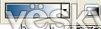
photoshop 圖8
3.效果圖。

photoshop 圖9
技術(shù)延伸
在不同的情況下,可以使用不同顏色的濾光鏡,同時(shí)可以根據(jù)自己的喜好對(duì)漸變?yōu)V光鏡的色彩調(diào)整和改變。可是漸變庫(kù)里的色彩畢竟還是不一定合意,我們還可以自己動(dòng)手制作自己想要的漸變效果。
1.這是一張光線(xiàn)和層次都比較平淡的照片。

photoshop 圖10
2.同樣創(chuàng)建一個(gè)新圖層。

photoshop 圖11
3.選擇漸變工具,直接點(diǎn)擊漸變框內(nèi)。

photoshop圖12
4.彈出一個(gè)新窗口,除了有預(yù)設(shè)的漸變庫(kù),還有漸變的方式,以及可自己調(diào)節(jié)的漸變編輯器。

photoshop 圖13
5.雙擊色彩劃拉條上的小箭頭就會(huì)出現(xiàn)拾色器,然后選擇自己想要的顏色。
因?yàn)檫@是海邊,于是我們選擇了藍(lán)色,對(duì)天空的色彩進(jìn)行加強(qiáng),而海面部分顏色不變。

photoshop 圖14
6.在這里,需要特別提示的是,在調(diào)整漸變的時(shí)候,可以從上往下,也可以從下往上,還包括左右橫拉,從什么位置開(kāi)始動(dòng)作,直接決定了漸變的效果。
選擇好自己想要的顏色和漸變方式后。讓我們來(lái)看看實(shí)際效果。
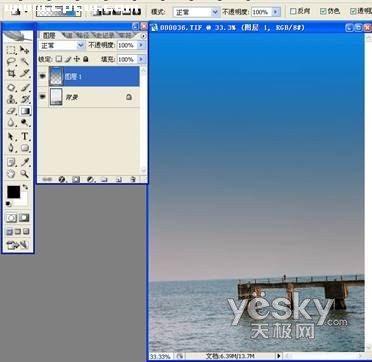
photoshop圖15
7.圖片和最開(kāi)始已經(jīng)有了很明顯的區(qū)別,但是這還不是最后一步,因?yàn)楝F(xiàn)在顏色還不自然。
再次選擇“正片疊底”,同時(shí)調(diào)整圖層透明度。
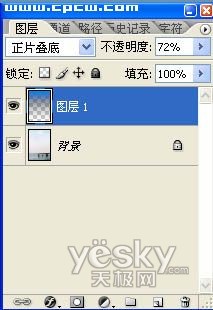
photoshop 圖16
8.效果圖。

photoshop 圖17
搜索更多相關(guān)主題的帖子:平面設(shè)計(jì)教程 photoshop教程 photoshop




























